Tegye a Windows-ra kedvenc zeneszám vagy videó lejátszását, amikor bejelentkezik

Ha szeretné tudni, hogy mi történik, amikor bejelentkezik a Windowsba, miért nem szeretné lejátszani kedvenc dalát vagy videóját? A Feladat ütemező segítségével ezt megteheti.
Unod már, hogy ugyanazt a régi Windows-ot halljahangjelzés minden alkalommal, amikor bekapcsolja a számítógépet, és bejelentkezik? A hangok testreszabása vagy teljes letiltása könnyű. De miért nem rázza fel a dolgokat, és arra készteti a Windows-ot, hogy játssza le kedvenc dalait vagy videóját? A Feladatütemező használatáról itt olvashat.
Dal lejátszása, ha belép a Windowsba
Sok jó dolog, amit a Task-val csinálhatÜtemező. A közelmúltban megmutattuk, hogyan lehet létrehozni egy alapvető feladatot, hogy a számítógépet végső ébresztőóravá tegye, és mikor felébredhet, videókat, zenéket vagy podcastot játszhat. Ha többet szeretne megtudni az alapvető feladatokról, olvassa el ezt a cikket arról, hogy miként lehet a Windows automatikusan futtatni a Lemezkarbantartást.
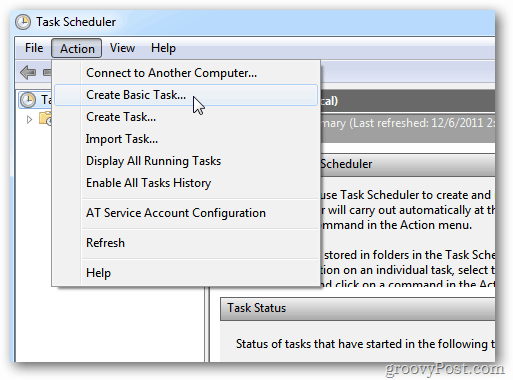
Zeneszám lejátszásához, amikor bejelentkezik, először hozzon létre egy alapvető feladatot, és működjön át a varázslón. Miután megadta a nevét, a Trigger select elemhez Amikor bejelentkezek.
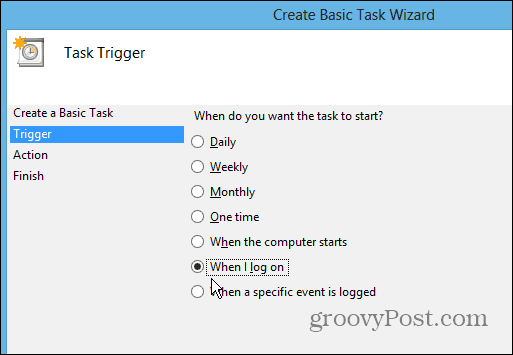
Ezután válassza a Művelet lehetőséget Indítson el egy programot.
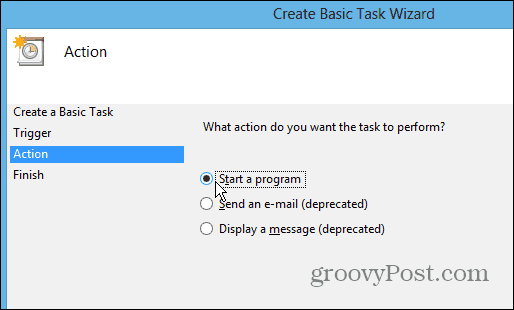
Ezután a Program / Script mezőhöz keresse meg aa használni kívánt zenelejátszó helye. Ha meg akarja őrizni az összes Windows rendszert, keresse meg a Windows Media Player alkalmazást. Vagy ebben a példában a kedvenc sokoldalú médialejátszóm VLC-jét használom.
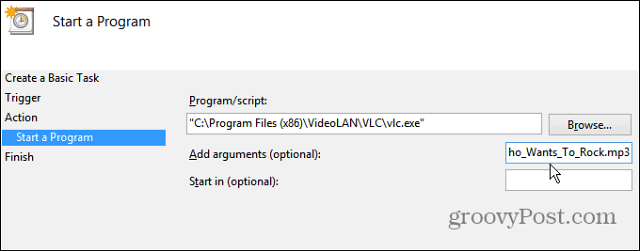
A benyújtott érvek hozzáadása esetén másolja a teljes a lejátszani kívánt zene- vagy videofájl elérési útja.
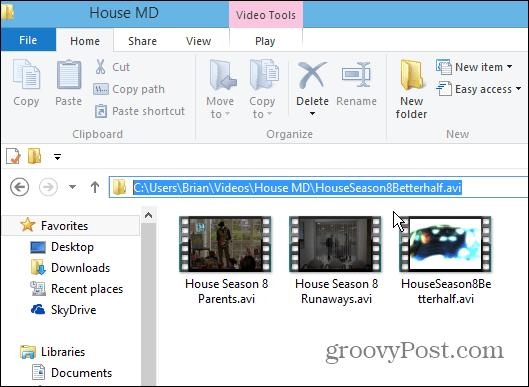
Jegyzet: A legjobb eredmény elérése érdekében ellenőrizze, hogy nincs-e szóköz a lejátszani kívánt zene- vagy videofájl elérési útjában. Ellenkező esetben valószínűleg hibát kap, hogy nem tudja lejátszani a fájlt.
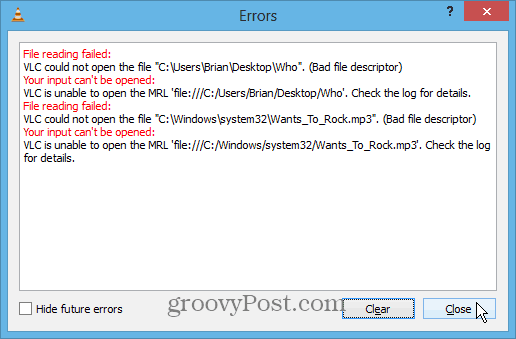
A feladat helyes beállításának ellenőrzéséhez nyissa meg a Feladatütemező könyvtárat, kattintson a jobb gombbal a feladatra, és válassza a Futtatás parancsot.
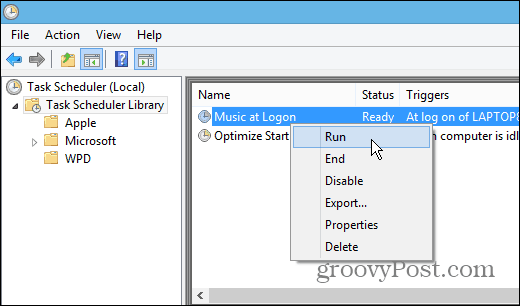
Most, amikor bejelentkezik a fiókjába, a videó vagya kiválasztott zenefájl lejátszásra kerül. Egy másik dolog, amelyet szem előtt kell tartani, hogy a feladat minden bejelentkezéskor lefut, nem csak a rendszer első bekapcsolásakor.
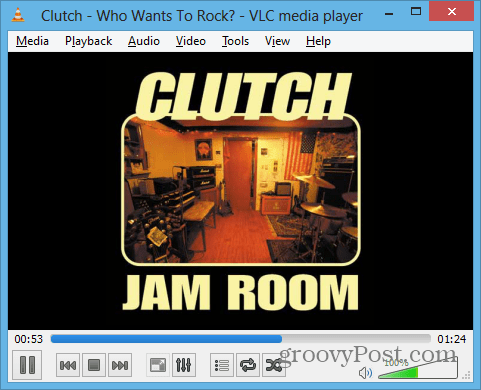

![Bármely dal megosztása rövid URL-del a Tinysong használatával [groovyReview]](/images/reviews/share-any-song-with-a-short-url-using-tinysong-groovyreview.png)




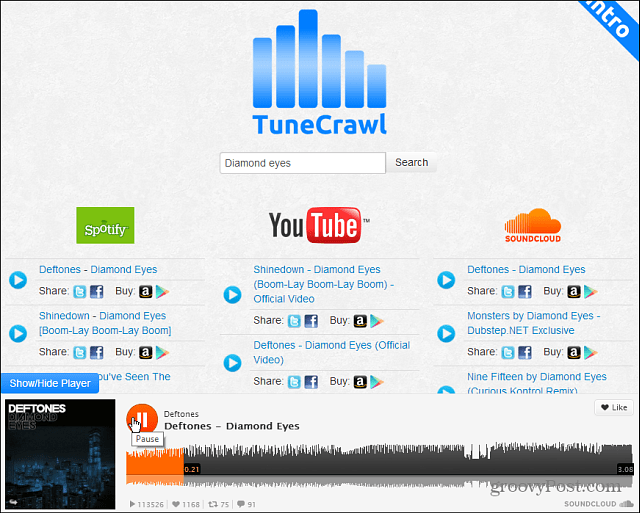



Szólj hozzá